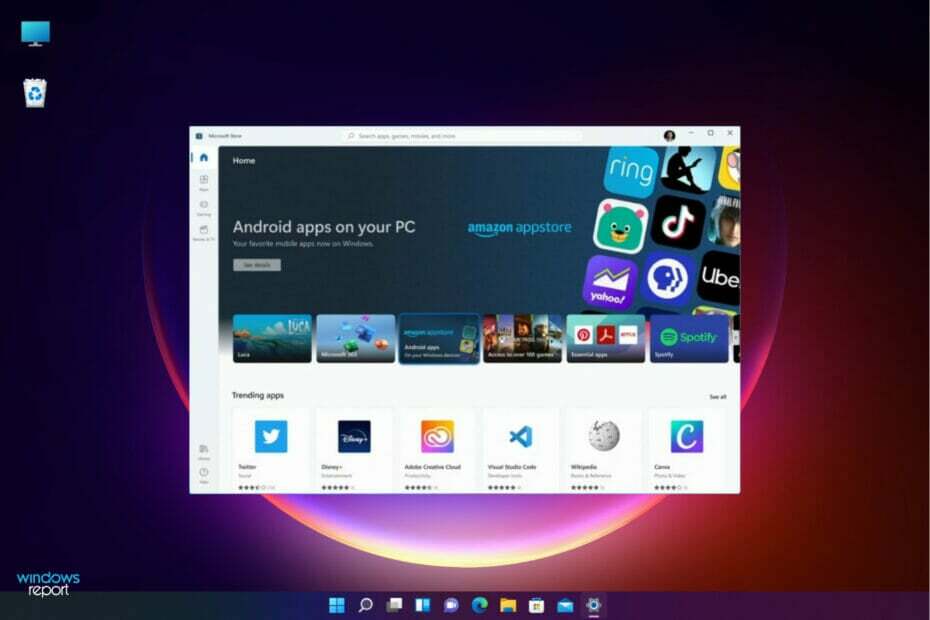- Android-apps worden aan gebruikers geleverd via de Google Play Store en andere app-stores.
- Wanneer iemand een applicatie in APK-formaat heeft maar geen Android-apparaat om het op te installeren, kunnen ze een app van derden gebruiken.
- Met Windows 11 kunt u via het Windows-subsysteem voor Android nu dergelijke bestanden op uw pc openen.

xINSTALLEER DOOR OP HET DOWNLOADBESTAND TE KLIKKEN
Deze software repareert veelvoorkomende computerfouten, beschermt u tegen bestandsverlies, malware, hardwarestoringen en optimaliseert uw pc voor maximale prestaties. Los pc-problemen op en verwijder virussen in 3 eenvoudige stappen:
- Download Restoro PC Reparatie Tool die wordt geleverd met gepatenteerde technologieën (patent beschikbaar) hier).
- Klik Start scan om Windows-problemen te vinden die pc-problemen kunnen veroorzaken.
- Klik Alles herstellen om problemen op te lossen die de beveiliging en prestaties van uw computer beïnvloeden
- Restoro is gedownload door 0 lezers deze maand.
Heb je ooit een bestand gedownload dat eindigt op de letters APK? Dit gebeurt normaal gesproken met apps die bedoeld zijn voor telefoons en op uw computer zijn geladen.
De meeste van deze bestanden eindigen met de letters APK. Waarschijnlijk heb je geprobeerd deze bestanden te openen, maar heb je niet kunnen achterhalen waar ze zijn opgeslagen of hoe je ze kunt openen vanwege hun ongebruikelijke extensies.
Als je op zoek bent naar een manier om dergelijke bestanden op Windows 11 te openen, en je hebt gegoogeld, maak je geen zorgen! Het is eigenlijk veel gemakkelijker dan dit.
In feite is dit gratis en hoeft u zelfs niets te installeren. Welnu, u zult een APK-bestandsopener voor uw besturingssysteem moeten downloaden, maar dat is alleen als u er nog geen hebt geïnstalleerd. Voor meer geavanceerde functies en een grotere kans op het openen van een APK-bestand, raden we aan: Bestandsviewer Plus die meer dan 400 extensies beschikbaar heeft.
Windows 11 is een belangrijke upgrade ten opzichte van de vorige versies van Windows. De reden hierachter is dat Microsoft zijn producten blijft updaten met aanzienlijke wijzigingen met als enig doel gebruikers een gemakkelijkere en verbeterde ervaring te bieden.
Als je al jaren Windows gebruikt en probeert een Android APK-bestand te installeren of uit te voeren, heb je misschien een verlies ervaren als het erop aankomt. Gelukkig voor jou, zullen we verschillende manieren uiteenzetten waarop je kunt blijven genieten van je dierbare applicaties.
Is mijn pc APK gereed?
Veel mensen downloaden Android-apps zonder de juiste software te hebben of zelfs maar te weten welke bestandstypen ze kunnen verwachten.
Er zijn twee manieren om APK-bestanden op Windows te openen: gebruik een Android-emulator of pak ze uit met een speciale applicatie.
Om APK's op Windows 11 te openen, moet u: Hyper-V en Platform voor virtuele machines ingeschakeld.
Om de twee functies in te schakelen;
- Druk op de ramen + l toetsen tegelijk om de. te openen Start menu selecteer vervolgens de Instellingen app.

- Navigeren naar Apps en selecteer Optionele functies.

- Selecteer Meer Windows-functies.

- bevind zich Hyper-V en klik op het selectievakje en druk vervolgens op Oke.

- Vind ook Platform voor virtuele machines, klik op het selectievakje en druk op OKE.

- Wacht tot de installatie is voltooid.
Wat heb ik nodig om APK-bestanden te openen op Windows 11?
De meeste Android-apps zijn geschreven voor telefoons en werken niet op de grotere schermen van pc's. Er zijn manieren om dit te omzeilen, maar ze variëren in effectiviteit en risico.
U wilt waarschijnlijk een Google Play Store-alternatief downloaden voor uw Windows 11-pc. De meest voorkomende appstores zijn de Amazon Appstore en de Microsoft Store.
De enige beperking is dat de winkels een beperkt aantal applicaties aanbieden, dus als je er een nodig hebt die niet beschikbaar is, moet je deze sideloaden. Bovendien moet uw pc voldoen aan de minimale systeemvereisten voordat u APK's kunt uitvoeren.
Sideloading betekent het installeren van apps van andere bronnen dan de officiële winkels. Er zijn nogal wat redenen waarom je dit zou willen doen: gratis apps, het vermijden van datagebruik bij het downloaden van games en video's, enzovoort.
Aarzel niet om bezoek onze gids over het sideloaden van Android-apps op Windows 11 als u ervoor kiest om te installeren vanaf sites van derden.
Voor gebruikers van Windows 11 is het Windows-subsysteem van Microsoft voor Android een geweldige nieuwe toevoeging aan het besturingssysteem. Hiermee kunt u Android-apps op uw pc of laptop uitvoeren.
Hoe kan ik APK-bestanden openen op Windows 11?
1. Download en installeer Windows-subsysteem voor Android
- druk de ramen + l sleutels om de. te openen Start menu.
- Selecteer Microsoft Store lanceren.

- Type Windows-subsysteem voor Android in het zoekvenster van de Microsoft Store en druk op Binnenkomen.

- Klik Microsoft Store openen worden doorgestuurd naar de Microsoft Store.

- Druk op de Krijgen knop om de installatie te starten.

- Eenmaal geïnstalleerd, kunt u nu APK's downloaden en openen.
2. Download en installeer de Amazon Appstore
- druk de ramen + l sleutel om de te openen Start menu en klik op Alle apps.

- Zoek de Amazon Appstore en klik erop om te starten.

- Zoek de toepassing van uw keuze en klik op de Krijgen knop.

3. Sideload APK's met een APK-bestand
- Open uw browser en klik om Download SDK Platform-Tools voor Windows.

- Klik op het selectievakje Ik heb de bovenstaande voorwaarden gelezen en ga ermee akkoord om te beginnen met downloaden.

- Open de zip-map om alle bestanden uit te pakken.
- Open de Start menu en selecteer Alle apps.

- bevind zich Windows-subsysteem voor Android en start het.

- Selecteer Ontwikkelaarsmodus en schakel het in.

- Ga terug naar de uitpakmap en typ cmd op de adresbalk.

- Typ de volgende commando's en druk op Binnenkomen na elk:
adb.exe verbindenadb.exe installeren.apk 

- Nadat uw app met succes is geïnstalleerd, wordt het volgende bericht weergegeven:

- Ga terug naar de Start menu en start uw APK om te openen.
Zijn er implicaties van het uitvoeren van APK's van sites van derden?
De veiligheid van deze aanpak wordt vaak in twijfel getrokken. Ben je echt aan het installeren wat je denkt dat je bent? Waarschijnlijk niet van een willekeurige site die u op internet hebt gevonden.
Maar als u de keuze heeft tussen een app die is geïnstalleerd vanaf een site die u kent en een app die dat niet is, zijn er andere overwegingen. Het is de moeite waard deze te bekijken om er zeker van te zijn dat uw risicoprofiel zo laag mogelijk is.

Bij het installeren van APK's van sites van derden moeten Windows-gebruikers zich bewust zijn van de risico's. Malware-aanvallen vormen een groeiende bedreiging. U moet ervoor zorgen dat uw apparaat volledig veilig is. We hebben een aantal van de beste antivirusprogramma's voor uw pc om u tijdens het browsen veilig te houden.
Ten eerste moet u nooit applicaties downloaden van niet-vertrouwde websites. Je kunt nooit weten welke malware ze kunnen bevatten. Als je een applicatie op je pc wilt installeren en deze niet in de officiële winkel kunt vinden, ga dan naar de officiële site om te zien of de app daar beschikbaar is.
Het doel hier is niet alleen te voorkomen dat schadelijke software zoals virussen en spyware wordt gedownload, maar ook software die dat wel doet de controle over uw apparaat overnemen voor andere doeleinden, zoals het verzenden van spam-e-mails of het stelen van gegevens van uw online accounts.
Een ander ding om op te letten bij het installeren van APK's is phishing. Een hacker kan deze methode gebruiken om u te misleiden tot het weggeven van gevoelige informatie, zoals creditcardgegevens of zelfs inloggegevens voor uw online accounts.
Als u niet oppast, kan het klikken op een kwaadaardige link u naar een phishing-website leiden die zal proberen belangrijke informatie van u te stelen. Als algemene regel geldt dat u altijd de adresbalk in uw browser moet controleren voordat u gevoelige informatie invoert.
Als u ervoor kiest om andere Android-emulators te gebruiken om APK's uit te voeren en installatieproblemen ondervindt, raadpleeg onze handleiding voor het oplossen van het probleem.
We hopen dat je een manier hebt gevonden om APK's te openen via een of meer van de hierboven genoemde methoden. Als u problemen ondervindt tijdens het uitvoeren van APK's, laat dan hieronder een reactie achter.